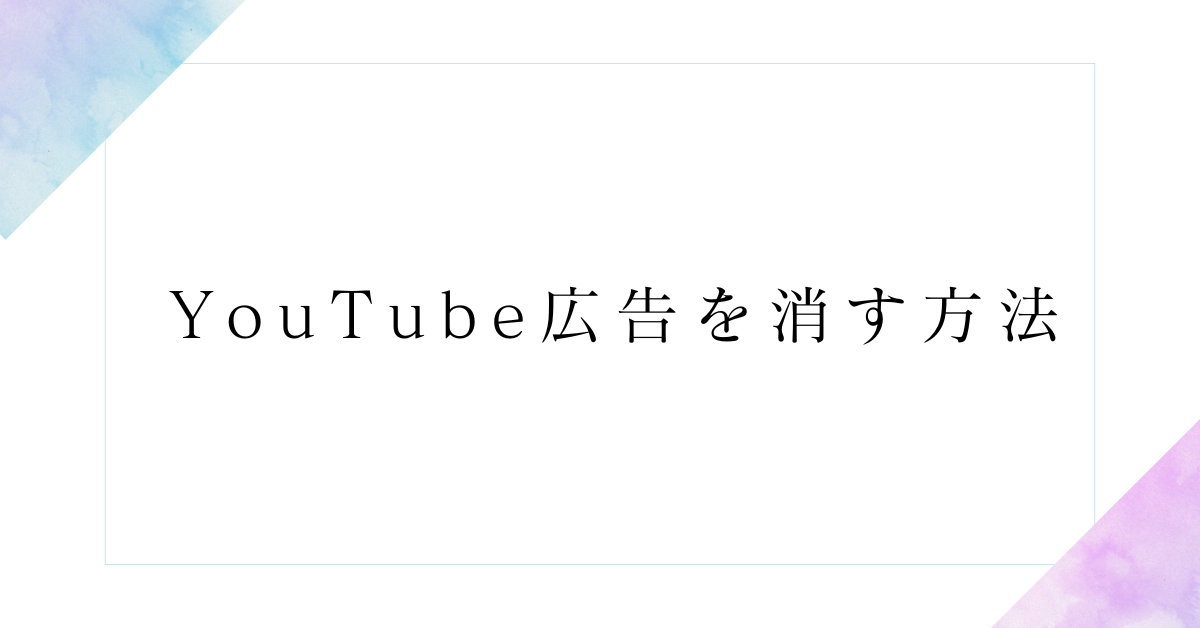仕事やリサーチ中にYouTubeを開いた途端、興味のない広告に集中力を遮られた——そんな経験はありませんか?特に近年は、音量の大きい広告や繰り返し出るマッチングアプリ系の広告など、業務の妨げになるケースも増えています。この記事では、YouTube広告を無料で消す方法から、特定の広告だけを非表示にするテクニックまで、仕事効率を高めるための広告対策を徹底解説します。
なぜYouTube広告が頻繁に出るのか?
広告の仕組みと視聴履歴の関係
YouTube広告は、Googleが提供する広告プラットフォーム「Google Ads」の仕組みに基づき、ユーザーの視聴履歴や検索行動に応じて最適化されています。広告を見せることでYouTubeは収益を得ており、動画再生時に自動的に広告が挿入される設計です。
個人情報と興味・関心のプロファイリング
Googleは年齢、性別、場所、使用デバイス、過去の検索・再生傾向などをもとに、「この人はこの広告に興味があるだろう」と判断して広告を表示します。そのため、ユーザーの意思とは関係なく、興味のない広告が何度も表示されることがあります。
無料でYouTube広告を消す方法
Braveブラウザを使用する
Braveは、広告ブロック機能「Shields」を標準搭載しており、追加の拡張機能を必要とせずに広告やトラッカーを自動的に遮断します。これにより、ウェブページの読み込み速度が向上し、バッテリー消費も抑えられます。また、ユーザーのプライバシーを保護するため、トラッキングを防止する機能も備えています。Brave
スマートフォンでの設定方法(iOS/Android)
- BraveブラウザをApp StoreまたはGoogle Playからインストールします。
- アプリを起動し、右下のメニュー(3点アイコン)をタップして「設定」を選択します。
- 「Shields」をタップし、「広告とトラッカーをブロック」を有効にします。Brave Community+2sigmaos.com+2Brave+2
- 必要に応じて、詳細設定でスクリプトのブロックやクッキーの制御などを調整できます。
これにより、スマートフォン上でも効果的に広告をブロックできます。
PCでの設定方法(Windows/macOS)
- Braveの公式サイト(https://brave.com/)からブラウザをダウンロードし、インストールします。
- ブラウザを起動し、右上のメニュー(3本線アイコン)から「設定」を選択します。
- 「Shields」をクリックし、「広告とトラッカーをブロック」を有効にします。YouTube+2Brave+2sigmaos.com+2
- 必要に応じて、詳細設定でスクリプトのブロックやクッキーの制御などを調整できます。
これにより、PC上でも広告を効果的にブロックできます。
Braveブラウザの利点
- 広告の自動ブロック:YouTubeを含む多くのサイトで広告を自動的にブロックします。
- プライバシー保護:トラッカーを遮断し、ユーザーのプライバシーを守ります。
- 高速なブラウジング:広告の読み込みがないため、ページの表示速度が向上します。
- バッテリーとデータの節約:不要な広告を読み込まないことで、バッテリー消費とデータ使用量を削減します。
Braveブラウザは、広告に煩わされることなく、快適なインターネット体験を提供します。特に、YouTube広告を無料でブロックしたい方にとって、強力なツールとなるでしょう。
広告設定の見直し
Googleアカウントの広告設定にアクセスし、興味・関心カテゴリから「出会い系」「ゲーム」「美容」など不要なジャンルをオフにすることで、関連する広告が減る可能性があります。これは完全に広告を消すわけではありませんが、表示される広告の質をコントロールする方法のひとつです。
特定の広告だけを非表示にする方法
広告再生時に右上の「i」マークまたは3点リーダーをタップし、「この広告を表示しない」「この広告が不適切」といったフィードバックを送信することで、同様の広告が表示されにくくなります。これは“嫌いな広告だけをピンポイントで外す”ために有効です。
スマホでの対策(Android・iPhone)
スマホではYouTubeアプリを使用するケースが多いため、以下のような対応が可能です:
- YouTube Premiumへの加入(有料)で広告非表示が可能
- SafariやChromeなどのブラウザで、広告ブロッカー付きのアプリを使用する
- YouTubeのモバイルサイトをブラウザで開き、広告ブロッカーを併用
iPhone・Android別:広告を消す設定手順
iPhoneユーザー向け
iPhoneではApp Storeで配布されている広告ブロックアプリ(AdBlock、1Blockerなど)をSafariと連携させることで、YouTube視聴時の広告を減らすことができます。また、iOSの設定で“トラッキングを制限”することで、広告の精度も落とせます。
Androidユーザー向け
Androidでは、広告ブロック機能付きブラウザ(Brave、AdGuard、Firefox Focusなど)を使えば、無料でYouTubeの広告表示を制限することが可能です。特にBraveはUIも軽く、業務用としてもおすすめの選択肢です。
有料で広告を消す正規の方法
YouTube Premiumに加入する
広告を完全に排除したい場合、YouTube公式の有料サービス「YouTube Premium」への加入が最も確実な手段です。料金は月額1,180円(ファミリープランなどもあり)で、広告なし・オフライン再生・バックグラウンド再生が可能になります。
有料版アプリやVPNの利用
AdGuardやAdLockといった有料アプリを使えば、YouTubeアプリ内の広告も非表示にできるケースがあります。ただし、Googleの規約変更により、将来的にはブロックが難しくなる可能性もあります。
広告ブロックはグレーゾーン?
「youtube 広告ブロック 規約違反」という検索が増えている背景には、広告ブロッカーがYouTubeの利用規約に違反する可能性があるという懸念があります。現在のところ、ブラウザ上での利用は容認されていますが、YouTubeアプリでの使用は非推奨とされています。
業務利用での注意点
企業の業務端末でYouTubeを利用する際には、情報漏えいや誤クリックを防ぐ観点から、広告をブロックする設定を事前に行っておくことが重要です。特にフリーWi-FiやVPN環境下での利用は注意が必要です。
YouTube広告ブロックが効かないときの対処法
ouTube広告をブロックするためにAdBlockを導入しても、なぜか広告が表示されてしまうことはありませんか?ビジネス中や集中して作業しているときにこのような現象が起こると、作業効率が大きく落ちてしまいます。本記事では、AdBlockが効かないときに考えられる原因と、具体的な対処法を3つに分けて解説します。広告を確実にブロックし、快適な作業環境を取り戻すための一助となれば幸いです。
【対処法1】AdBlock拡張機能を無効にして再度有効にする
一時的な不具合が原因で広告が表示されることも
ブラウザ拡張機能は、長時間利用していると動作が不安定になることがあります。とくにYouTubeの仕様変更などが裏で行われている場合、一時的にAdBlockの動作が止まってしまうことがあります。
対処手順
- Chromeブラウザ右上の拡張機能アイコンをクリック。
- AdBlockを見つけて「管理」または「拡張機能を管理」を選択。
- トグルボタンをオフにして一度無効化。
- 数秒後、再度オンにして有効化。
この操作によって、AdBlockの機能がリフレッシュされ、再び正しく広告をブロックしてくれるケースが多々あります。
補足ポイント
この対処法は特に、広告だけが時折表示されてしまう、あるいは突然動作しなくなったという症状に有効です。頻繁に広告がすり抜ける場合は次の対処法も合わせて試しましょう。
【対処法2】Googleアカウントからログアウトする
Googleアカウントによるパーソナライズ広告が影響するケース
Googleアカウントにログインしている状態では、検索履歴・視聴履歴・ブラウザ行動などの情報を元にしたパーソナライズ広告が優先的に表示される場合があります。この広告は通常のAdBlock機能では除外されないことがあるため、Googleアカウントを一時的にログアウトすることが有効です。
対処手順
- YouTubeにアクセスし、右上のプロフィールアイコンをクリック。
- 「ログアウト」を選択。
- ログアウト状態でYouTubeにアクセスし、広告の出現状況を確認。
なぜこれで解決するのか?
ログアウトすることで、Googleによる個別プロファイルに基づく広告配信が無効になり、通常の広告配信に切り替わります。これにより、AdBlockなどの一般的な広告ブロック機能が正常に働くようになることがあります。
【対処法3】拡張機能を最新バージョンに更新する
YouTube側の仕様変更にAdBlockが追いついていないことも
YouTubeは頻繁にシステムをアップデートしており、それに伴い広告の挿入方法も巧妙になっています。AdBlockのような拡張機能も、定期的なアップデートがないと新しい形式の広告に対応できず、すり抜けられてしまうのです。
対処手順(Chromeの場合)
- Chromeのアドレスバーに「chrome://extensions/」と入力してアクセス。
- 右上の「デベロッパーモード」をオンにする。
- 「更新」ボタンをクリックして、すべての拡張機能を最新の状態に更新。
更新の確認方法
AdBlockの公式サイトや、Chromeウェブストアのページで最新バージョンがリリースされているかチェックするのも有効です。バージョンが古い場合は手動で一度削除し、再インストールするのもおすすめです。
よくある質問:広告削除と視聴環境の関係
なぜ広告が急に増えたのか?
近年、広告主がYouTubeに大量出稿する流れが加速しており、特に深夜帯や土日など“スキマ時間”にターゲットを絞った配信が多くなっています。視聴時間が長くなると、その分広告の挿入ポイントも増加します。
雲マークや特定の広告だけ多いのはなぜ?
「嫌いな広告だけ非表示にしたい」という要望は多いですが、YouTubeでは完全に同一広告だけをブロックすることは困難です。ただし、広告の右上にある雲マークは「パーソナライズ広告」を意味し、行動履歴によって出ていることを示しています。
広告とどう付き合うか:ビジネス視点での考察
YouTubeの広告は、視聴者の時間と集中力を奪う存在でもあります。業務時間中に再生する動画で無駄な広告にさらされるのは、パフォーマンス低下につながるリスクです。一方で、広告表示をゼロにするにはある程度の“自己管理”と“環境設定”が必要になります。
無料でできる対策から、ルールを守った有料オプションまで、目的と状況に応じた手段を選びましょう。大切なのは、ツールに流されるのではなく、自分の作業環境を自分で整えるという意識です。
まとめ:広告を“消す”ことは時間を守ること
YouTubeの広告は、見たい動画への“壁”であると同時に、企業にとっては重要な収益源でもあります。ただ、視聴者が無理に我慢する必要はありません。ツールと設定次第で、広告のストレスを減らし、生産性を守ることは十分に可能です。
広告を「うざい」と感じるのではなく、「自分でコントロールできるもの」として捉えることで、ストレスも減り、業務効率も向上します。